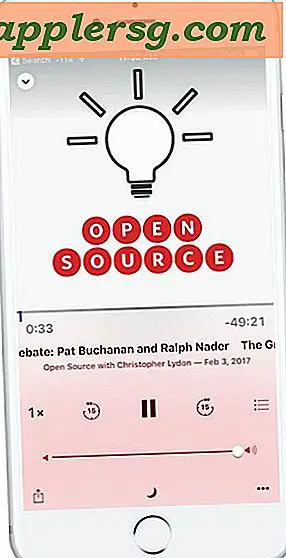Come risolvere i problemi di scorrimento del mouse sul mio laptop
I touchpad sui laptop sono stati originariamente progettati per sostituire i mouse esterni. A partire da agosto 2011, i mouse touchpad spesso imitano le rotelline di scorrimento e consentono agli utenti di scorrere la pagina quando trascinano le dita lungo il lato destro del dispositivo. Se riscontri problemi di scorrimento durante l'utilizzo del mouse del laptop, le impostazioni del dispositivo potrebbero essere errate. Per regolare le impostazioni sul touchpad, accedi alla finestra di dialogo "Proprietà del mouse" dal Pannello di controllo di Windows.
Passo 1
Fare clic su "Start" e selezionare "Pannello di controllo". Digita "mouse" nella casella di ricerca nell'angolo in alto a destra dello schermo (senza virgolette), quindi seleziona "Mouse" dai risultati.
Passo 2
Fare clic sulla scheda "Impostazioni dispositivo". Seleziona il tuo touchpad, quindi fai clic sul pulsante "Impostazioni". Fai clic su "Scorrimento".
Passaggio 3
Selezionare "Scorri elemento selezionato" per utilizzare lo scorrimento in una finestra o un oggetto attivo. Fare clic su "Scorri elemento sotto il puntatore" per utilizzare lo scorrimento nella finestra o nell'oggetto sotto il puntatore del mouse. Non è necessario che la finestra sia attiva quando questa opzione è selezionata.
Passaggio 4
Trascina il cursore verso destra o sinistra per aumentare o diminuire la velocità di scorrimento.
Passaggio 5
Fai clic su "Scorrimento con un dito". Seleziona "Abilita scorrimento verticale" e "Abilita scorrimento orizzontale" per scorrere in entrambe le direzioni con un dito.
Passaggio 6
Seleziona "ChiralMotion Scrolling" per scorrere su, giù, destra o sinistra su una pagina mentre muovi il dito con un movimento circolare.
Passaggio 7
Seleziona "Abilita EdgeMotion durante lo scorrimento" per continuare a scorrere quando il dito raggiunge la parte inferiore del mouse del laptop; seleziona "Abilita Coasting" per continuare a scorrere una pagina anche quando muovi il dito dalla superficie del touchpad.
Fai clic su "Applica", quindi su "OK" per risolvere i problemi di scorrimento del mouse sul laptop. Fare clic su "OK" per chiudere la finestra "Proprietà del mouse".




![Aggiornamento iOS 7.0.2 disponibile con correzioni di bug [link per il download diretto]](http://applersg.com/img/ipad/535/ios-7-0-2-update-available-with-bug-fixes.jpg)